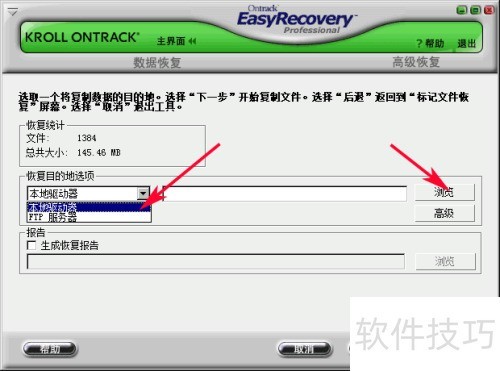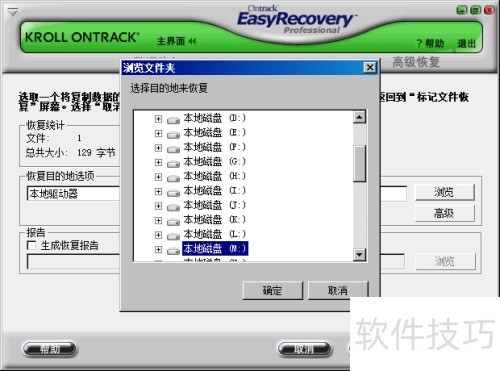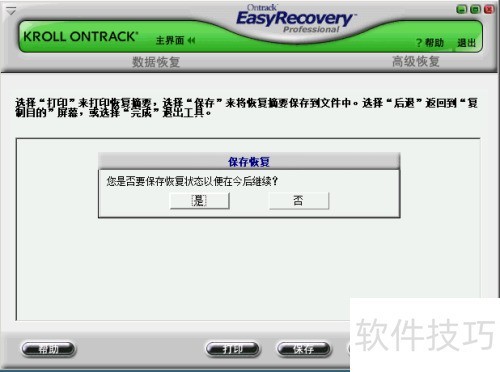电脑使用中,硬盘可能会出现各类问题,像文件因磁盘格式化或误删而导致的数据丢失。今天,我来给大家介绍一下,如何借助EasyRecovery易恢复软件,找回那些被删除或丢失的文件内容。
1、 首先,通过百度搜索EasyRecovery易恢复软件并下载安装。该软件可帮助恢复丢失的数据,同时重建文件系统。它不会在原驱动器中写入任何数据,而是通过在内存中重建分区表,确保数据安全传输到其他驱动器,有效保护您的重要信息。
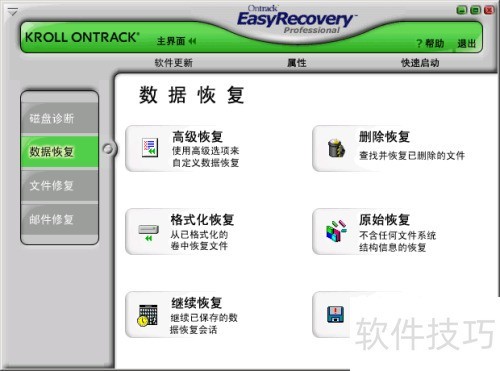
2、 启动EasyRecovery后,我们开始进行文件恢复。在数据恢复选项下,有多种模式可供选择,例如高级恢复、删除恢复、格式化恢复和RAW恢复等。根据实际需求选择合适的模式操作。以高级恢复为例,它支持自定义设置,包括起始扇区与结束扇区范围、文件系统类型(如FAT12、NTFS、FAT16、RAW、FAT32)、分区参数以及目标文件类型,从而实现精准的数据恢复任务。
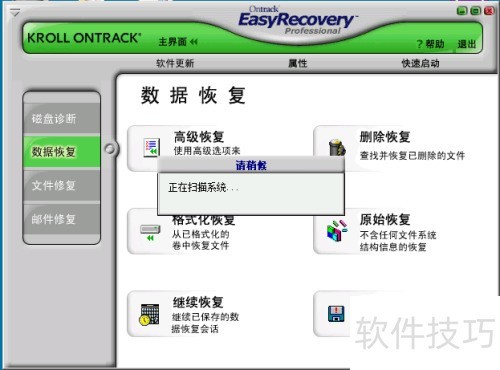
3、 点击高级恢复后,会弹出目的地警告对话框。该提示要求将恢复的数据保存到安全位置,例如移动硬盘、U盘、第二硬盘或通过网络恢复至FTP服务器。若准备工作已完成,可勾选不要再显示此消息,最后点击确定继续操作。

4、 在高级恢复页面中,选择需恢复数据的分区,点击高级选项以设置分区信息、文件系统扫描、分区参数及恢复选项。设置完成后,点击下一步开始扫描分区数据。

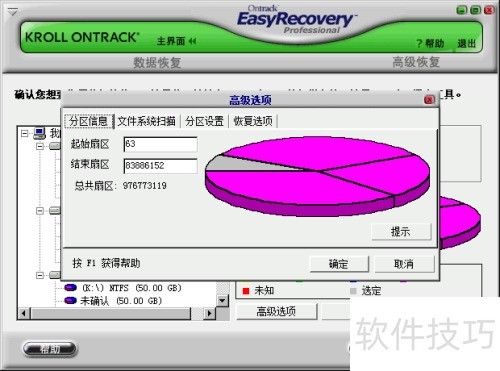
5、 分区数据扫描可能耗时较长,请耐心等待。完成后,选中需恢复的文件或文件夹,点击下一步继续操作即可。为了重要数据,这一步很关键。
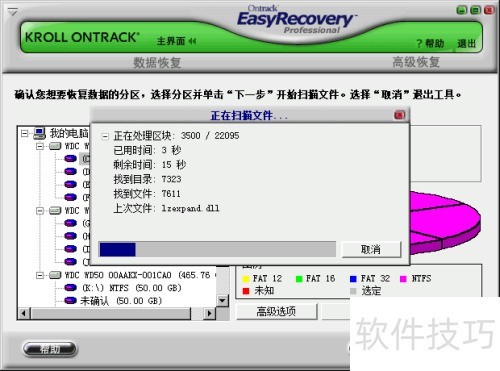
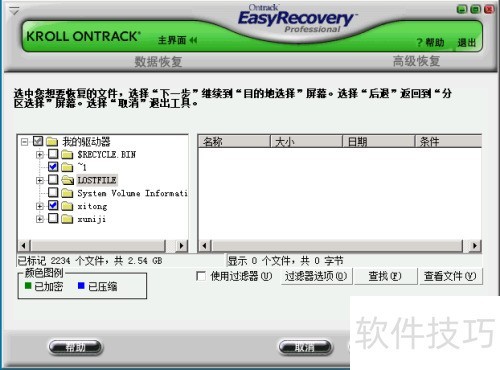
6、 经过一番等待,分区数据文件终于再次呈现。接下来可将数据恢复至本地磁盘,或通过网络上传至FTP服务器完成恢复。若选择恢复到本地磁盘,需点击本地驱动器,然后点击浏览选取目标文件夹,确认后点击确定,再点击下一步即可开始数据恢复操作。